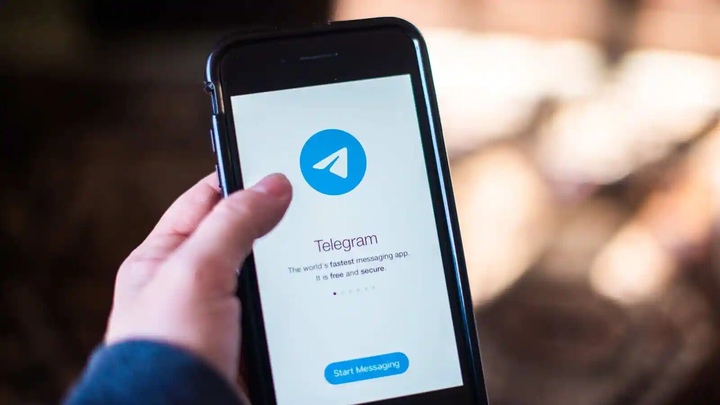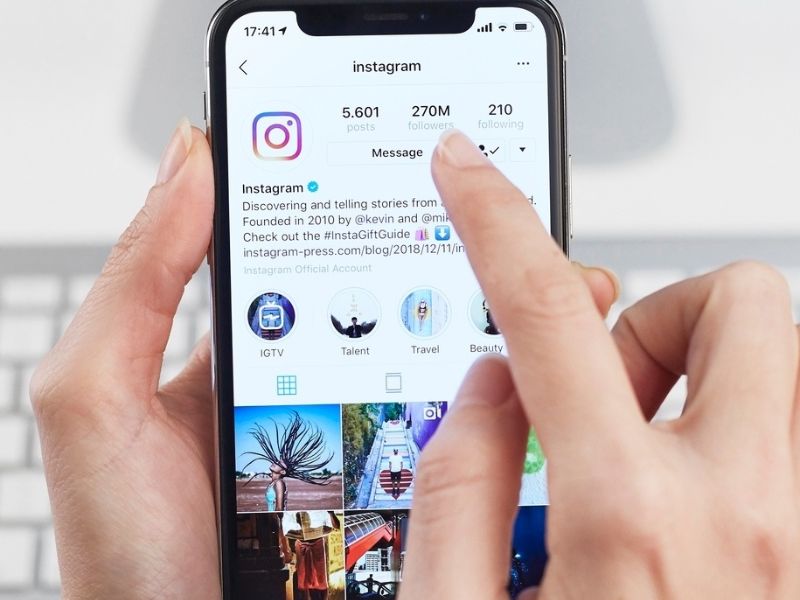Hướng dẫn cách đăng xuất khỏi ứng dụng nhắn tin Facebook Messenger
Có lúc bạn cảm thấy quá bận rộn với thế giới ảo cùng những tin nhắn liên tục từ các mạng xã hội như Facebook Messenger? Vì một lý do nào đó mà gã khổng lồ Facebook ẩn giấu khá kỹ tính năng đăng xuất khỏi ứng dụng liên lạc của mình. Tuy nhiên, nếu bạn đang tìm cách làm thì hãy xem qua cách đăng xuất khỏi ứng dụng nhắn tin Facebook Messenger dưới đây.
Thoát ra khỏi Messenger từ thiết bị Android
Khác với iOS, người dùng Android được tùy chọn thoát hay đăng nhập lại ngay từ trình đơn ứng dụng. Bạn không phải truy cập vào trang web chính thức của Facebook để thực hiện thao tác này.
- Truy cập phần Cài đặt cho toàn bộ thiết bị.
- Vào cài đặt liên quan đến ứng dụng, lướt qua danh sách hiển thị cho đến khi thấy Messenger. Bấm vào ứng dụng.
- Từ trang này chọn Bộ nhớ rồi chọn Xóa dữ liệu.
Đăng xuất khỏi Messenger từ ứng dụng Facebook
Nếu bạn là người dùng iOS hoặc vì một lý do nào đó không thể tuy cập vào phần cài đặt như trên, hãy thử cách đăng xuất từ chính ứng dụng Facebook dưới đây.
- Mở ứng dụng Facebook và đăng nhập vào tài khoản tương ứng.
- Từ màn hình chính, bấm vào biểu tượng ba thanh ngang trên cùng phía góc phải để truy cập vào trình đơn cài đặt.
- Chọn Cài đặt tài khoản > Bảo mật và Đăng nhập.
- Trong phần Nơi bạn đã đăng nhập, ứng dụng sẽ liệt kê chi tiết về những lần đã đăng nhập. Bạn sẽ thấy tên thiết bị (thường là hệ thống và dòng máy như Máy Mac, Huawei P10, v.v.) được tô đậm. Phía dưới là hệ thống truy cập vào như Chrome, ứng dụng Facebook, Messenger. Bấm Xem thêm nếu cần.
- Bấm vào dấu ba chấm kế bên dòng có tên thiết bị và Messenger > chọn Đăng xuất.
Thoát ra khỏi Messenger từ Facebook.com
Nếu không muốn cài đặt Facebook chỉ để thực hiện những bước trên hoặc sẵn tiên đang trên máy tính, hãy thử thực hiện từ chính trang web Facebook.com
- Ngay từ trang chủ sau khi đăng nhập vào tài khoản, bấm vào hình tam giác ngược kế bên dấu chấm hỏi> Chọn Cài đặt.
- Màn hình sẽ hiển thị các tủy chỉnh cài đặt cho tài khoản, chọn Bảo mật và Đăng nhập.
- Tương tự như trên, bạn sẽ thấy thông tin nơi bạn đã đăng nhập. Có thể bấm xem thêm nếu cần và hãy thực hiện tương tự như đăng xuất từ ứng dụng Facebook.
Nguồn: Lifewire (bài viết)